Cómo pausar Camtasia (En 4 Pasos)
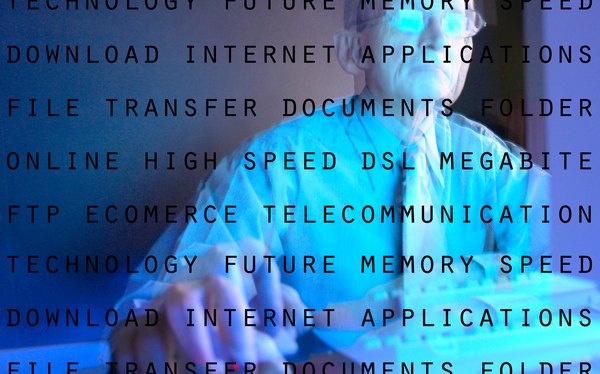
Camtasia Studio es un programa de software desarrollado por TechSmith, que permite a los usuarios hacer grabaciones de la pantalla del monitor, ayudar en las presentaciones de PowerPoint y grabar y editar audio. Cuando se trata de la grabación de la pantalla de Camtasia, a veces es necesario hacer una pausa en la grabación para realizar cambios en la configuración o para tomar un descanso del proyecto actual. Camtasia Studio tiene teclas de acceso rápido que hacen posible pausar y reanudar la grabación de pantalla.
Paso 1
Abre el software de grabación Camtasia haciendo doble clic en el icono del escritorio o haciendo clic en el botón Inicio y escribiendo "camtasia studio" en "Buscar programas y archivos" en la parte inferior de la ventana.
Paso 2
Haz clic en el botón "Registro de la pantalla" debajo de la barra de menús. Haz clic en "Pantalla completa" o escribe las dimensiones del área que deseas grabar en el recuadro "Dimensiones" bajo "Seleccionar área". Haz clic en el botón rojo "Rec" cuando estés listo para comenzar a grabar.
Paso 3
Pulsa la tecla "F9" en el teclado para hacer una pausa durante la grabación con Camtasia. Si es necesario, toma nota de la hora actual en la grabación para que sepas dónde empezar de nuevo.
Paso 4
Realiza los ajustes necesarios en la configuración y luego pulsa la tecla "F9" para reanudar la grabación.
